Netskope SaaS Security Posture Management(SSPM)とM365の接続
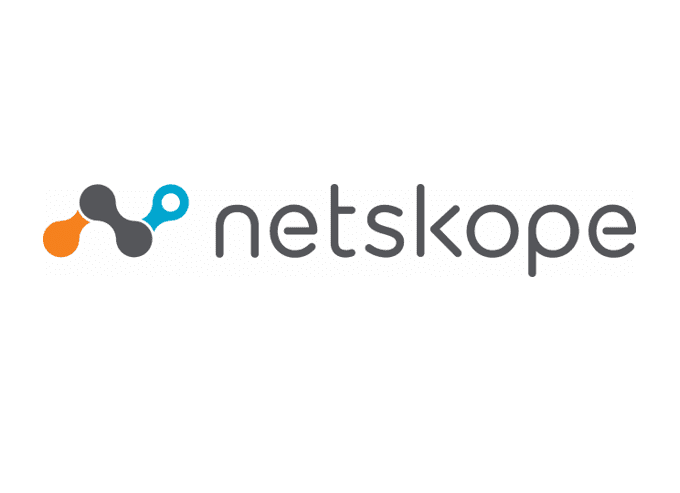
1. はじめに
2006年以降、PaaS/IaaS環境上にシステムを構築することが増え、最近ではソフトウェア自体をクラウド上でサービスとしてアプリケーション自体を提供する便利なSaaSが増えてきています。SaaSは企業・個人問わず簡単にSaaSを利用できるメリットがあり、代表的なものとしてはグループウェアのMicrosoft 365やGoogle Workspace、クラウドストレージサービスのBoxなどでしょうか。
そんな便利なSaaSであっても情報漏えいの事故を目にする機会が絶えず、利用する側へは便利な反面で新しく提供される機能を含めた継続的なセキュリティ対策が必要とされています。
2. SSPM(SaaS Security Posture Management)とは
今回ご紹介するSSPMは「SaaS Security Posture Management」の略となり、SaaSにおける意図しない事故などのインシデントを予防する手助けとなる機能です。本プログではNetskopeのSSPM機能について、ご紹介します。
3. Microsoft 365への接続
SSPM連携方法は非常にシンプルで大きく以下2つの設定を行うのみです。
- Netskopeテナント側の設定
- Microsoft 365側の設定
まずは『Netskopeテナント側の設定』を行うために、ナレッジサイトのStep1.を従い確認/設定を行います。Step1.の完了後は、NetskopeテナントのWeb管理コンソールのSettings > Configure App Access > Classic画面にあるSaaSアプリ一覧から「Microsoft 365」を選択し、Setup Instance項から必要情報を入力します。
インスンタンス登録が完了すれば、あとは同じインスタンス登録画面上の『Grant Access』からMicrosoft 365との連携認証が行います。
『Microsoft 365側の設定』はこちらのナレッジサイト Step3/Step4に従い設定を進めることで完了です。
SSPM連携設定後はコンプライアンスの監査設定を行いますが、設定方法はこちらを参照ください。
コンプライアンス監査が行うと、Web管理コンソールのAPI-enabled Protection > Security posture SaaS > Overview画面から全体の状態を時系列やリスクレベル別、コンプライアンスルール別に確認できます。今回はMicrosoft 365の設定例です。
API-enabled Protection > Security posture SaaS > Inventory画面では監査結果をリソースタイプごとにコンプライアンスチェック数や違反したルール数/遵守できたルール数、リソース名を確認できます。
その他にも並び替えや、画面上部にある絞り込み機能で閲覧したいリソースやインスタンスのみを確認することもできます。
またAPI-enabled Protection > Security posture SaaS > Findings画面ではコンプライアンスルールに違反しているルールを確認することが出来ます。フィルタ機能により任意のコンプライアンスルール違反や、リソースを限定することも可能です。
その他にもMute機能により特定のコンプライアンスルールに対するAlert記録をしないということ可能です。運用上、一時的にMuteにしたい時もこの機能があればアラートのトリアージや監査対象を細かく変更すること無く簡単に行えますね。
コンプライアンスルールに違反しているリソースの修正方法も、Inventory画面の該当コンプライアンスルールをクリックすることでRemediationタブより確認できます。
4. さいごに
NetskopeのSSPM機能を利用することで以下のようなメリットがあります。
- リスクアセスメントによるリスクの可視化(設定不備の洗い出しと影響度)
- 定期的な検査による設定不備の監視と通知
- 意図していない設定不備による情報漏えい対策(是正手順の提示)
Netskopeでは今回ご紹介したMicrosoft 365の他にも多数のSaaSに対応しています。連携設定も簡単に行えます。
是非、皆さまのお手元でもお試していただき、ご不明な点は当社エンジニアまでお問い合わせください。
